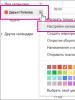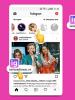რასთან არის დაკავშირებული Windows 10? Windows აქტივაციის შეცდომები
ახლახან (Windows 10-ის გამოშვებასთან დაკავშირებით), ინტერნეტში გავრცელებულია მოსაზრება: Windows 10-ის აქტივაციის სისტემა ძალიან შეიცვალა, აქტივაცია ახლა მიბმულია მოწყობილობასა და Microsoft-ის ანგარიშზე და გასაღები აღარ არის საჭირო. . ხშირად ამ მოსაზრების შემცველი სტატიების ბმულები არგუმენტად გამოიყენება კამათში. შევეცადოთ გაერკვნენ, მართლა ასეა თუ არა.
კითხვაზე "საიდან მოდის ეს ინფორმაცია?" ჩვეულებრივ, ისინი ციტირებენ გაბრიელ აულს ან სხვა ვინმეს მაიკროსოფტიდან, რომელიც მსგავსი რამ ამბობს. საუკეთესო შემთხვევაში, ასეთი ციტატები მოცემულია:
თუ ადრე გააქტიურებული გაქვთ Windows 10-ის ნამდვილი ასლი თქვენს მოწყობილობაზე, თქვენ შეძლებთ გაააქტიუროთ Windows 10 Insider Preview-ის იგივე გამოცემა პროდუქტის გასაღების შეყვანის გარეშე. ეს ასევე საშუალებას მოგცემთ ხელახლა დააინსტალიროთ Windows 10-ის უახლესი საჯარო გამოშვება პროდუქტის გასაღების გარეშე, თუ აღარ გსურთ Windows Insider Preview თქვენს მოწყობილობაზე.
ყურადღებიანი მკითხველი (გარკვევით კარგად იცნობს ინგლისურს) შეამჩნევს, რომ ციტატა არ ამბობს სიტყვას აქტივაციის სისტემაში რაიმე ცვლილების შესახებ. და პირადად მე არ შემხვედრია არც ერთი ოფიციალური წყარო, რომელშიც მაიკროსოფტი ან მისი თანამშრომლები შეატყობინებდნენ ასეთ ცვლილებებს.
ახლა გადავიდეთ პრაქტიკულ ნაწილზე:
VMware Player-ში ჩვენ შევქმნით ვირტუალურ მანქანას (Windows 10 x64), უარვყოფთ მას ქსელში წვდომას (ყოველ შემთხვევაში) და დავაინსტალირებთ მასში Windows 10-ს.

მითი 1 - Windows 10 დამონტაჟებულიაგასაღების გარეშე: Windows 10-ში Microsoft-მა დააბრუნა პროდუქტის გასაღების შეყვანის გამოტოვების შესაძლებლობა ინსტალაციის დროს (როგორც ეს იყო Windows 7-ში), ეს ასეა. თუმცა, OS დაყენებულია გასაღების გარეშე?


დაინსტალირებული სისტემაში გახსენით ბრძანების ხაზი (როგორც ადმინისტრატორი) და შეიყვანეთ ბრძანება „slmgr.vbs /dlv“:

როგორც ხედავთ, სისტემას უკვე აქვს გასაღები (3V66T), უფრო სწორად:
- VK7JG-NPHTM-C97JM-9MPGT-3V66T Pro გამოცემისთვის,
- YTMG3-N6DKC-DKB77-7M9GH-8HVX7 საწყისი გამოცემისთვის,
- ან BT79Q-G7N6G-PGBYW-4YWX6-6F4BT სახლისთვის SL.
მითი 2 - Windows 10 შესაძლებელია გააქტიურებაგასაღების გარეშე: ჩვენ უკვე გავარკვიეთ, რომ გასაღები ჯერ კიდევ სისტემაშია. ახლა ვნახოთ, რა გვაქვს აქ გააქტიურებით: „დაწყება/პარამეტრები/განახლება და უსაფრთხოება/გააქტიურება“.

იმის გამო, რომ ქსელში წვდომა არ არის, სისტემა მოგვთხოვს, რომ ჩართოთ ინტერნეტი გასააქტიურებლად, ან განახორციელოთ აქტივაცია ტელეფონით. ვნახოთ, რა მოხდება, თუ ამოვიღებთ გასაღებს სისტემიდან (ბოლოს და ბოლოს, მითის მიხედვით, ის არ არის საჭირო) „slmgr.vbs /upk“.


გასაკვირი რაოდენობით არის ნახსენები ერთი შეხედვით არასაჭირო პროდუქტის გასაღების შესახებ და არც ერთი შემოთავაზება სისტემის გააქტიურების გარეშე. როგორც ჩანს, "მრუდე ინდიელებმა" ისევ რაღაც გააფუჭეს.
მითი 3 - აქტივაცია ახლა კომპიუტერთან არის მიბმული და არა გასაღები: დავუბრუნდეთ აქტივაციას ტელეფონით (დაყენებული 3V66T გასაღებით), შეარჩიეთ თქვენი ქვეყანა და შემდეგ ეტაპზე ვნახავთ შემდეგ ფანჯარას:

რა არის რიცხვების ცხრა თანმიმდევრობის ეს ნაკრები? და ეს არის იდენტიფიკატორი, რომელიც მიღებულია გასაღების ჯაჭვის (სისტემაში დაყენებული) და აღჭურვილობის (რომელზედაც დაყენებულია ეს სისტემა) საფუძველზე. გააქტიურების დროს ეს იდენტიფიკატორი ინახება სერვერზე და იქმნება საპასუხო კოდი (მხოლოდ ამ იდენტიფიკატორისთვის შესაფერისი). თუ მნიშვნელოვან ცვლილებებს შეიტანთ კომპიუტერის კონფიგურაციაში, დააინსტალირეთ სისტემა იმავე კლავიშით სხვა კომპიუტერზე, ან შეცვალეთ პროდუქტის გასაღები ამ ერთზე, იდენტიფიკატორი შეიცვლება, არ ემთხვევა სერვერზე შენახულს და აქტივაცია არ მოხდება დასრულდა.
Windows ადრე აკავშირებდა მოწყობილობას ამ მექანიზმის გამოყენებით, მაგრამ მნიშვნელოვანია გვესმოდეს, რომ ეს სავალდებულო (როგორც ადრე და ახლა) მოიცავს გასაღებს (რომლის გარეშეც იდენტიფიკატორი არ გენერირებული იქნება).
აღსანიშნავია, რომ "boxed" კლავიშებს აქვთ უფლება გადავიდნენ სხვა მოწყობილობებზე (ანუ შეგიძლიათ ამოიღოთ ყუთი Windows ერთი მოწყობილობიდან და დააინსტალიროთ მეორეზე), ამ შემთხვევაში სერვერი (რაც ამოიცნობს "boxed" ღილაკს) შეინახეთ ახალი იდენტიფიკატორი და გაააქტიურეთ სისტემა ახალ მოწყობილობაზე.
მითი 4 – Windows 10-ის გააქტიურება დაკავშირებულია Microsoft-ის ანგარიშთან: ზემოთ ჩვენ უკვე დავაინსტალირეთ სისტემა და შევძელით მისი გააქტიურება (ტელეფონით) - Microsoft-ის ანგარიშის არც ერთი ხსენების გარეშე. მაშინაც კი, თუ თქვენ დააინსტალირებთ სისტემას (ქსელზე წვდომით), ინსტალერი იძლევა შესაძლებლობას არ დაუკავშირდეს თქვენს ანგარიშს:

როგორ შეიძლება მოწყობილობა, რომელიც არასოდეს დაუკავშირდა ინტერნეტს (გააქტიურებული ტელეფონით) ან არასოდეს დაუკავშირდა Microsoft-ის ანგარიშს (ლოკალური ანგარიშის გამოყენებით) შეიძლება დაუკავშირდეს ანგარიშს (რომელიც არავის შექმნა), საიდუმლო რჩება.
მითი 5 - ახლა საერთოდ არ იქნება გასაღებები: ისინი იზამენ! როგორც ყუთებში, ასევე ჩაშენებული დედაპლატების BIOS-ში (მოწყობილობები წინასწარ დაინსტალირებული Windows 10-ით). გასაღები არის ერთადერთი მტკიცებულება (გააქტიურების სერვერისთვის), რომ თქვენ იყიდეთ Windows ამა თუ იმ გზით.
კარგი, ახლა ცოტა რამ შეიცვალა: ერთი (მცირე) ცვლილება არაფერ შუაშია აქტივაციის მექანიზმებთან. უბრალოდ, ყველა, ვინც განაახლებს Windows 7/8.1-ზე 10-მდე (განახლების დროს) გააქტიურებული იყო იგივე საინსტალაციო კლავიშებით (ნაგულისხმევად), რის გამოც Windows 10-ის ხელახლა ინსტალაციისას (სუფთა) ერთსა და იმავე მოწყობილობაზე აკეთებთ. არ არის საჭირო კლავიშის შეყვანა (ინსტალერი მას თავად შეაქვს გასაღები, რომლითაც სისტემა გააქტიურებულია).
თუმცა, ეს „რაინდის ნაბიჯი“ ქმნის ერთ პატარა პრობლემას (ბოქსის ლიცენზიის მფლობელებისთვის), რადგან Windows 10-ის სალიცენზიო შეთანხმების მიხედვით:
ბ. დამოუკიდებელი პროგრამული უზრუნველყოფა. თუ პროგრამული უზრუნველყოფა შეძენილია როგორც დამოუკიდებელი ვერსია (ან თუ პროგრამა განახლებულია დამოუკიდებელი ვერსიიდან), შეგიძლიათ გადაიტანოთ პროგრამული უზრუნველყოფა სხვა მოწყობილობაზე, რომელსაც ფლობთ. თქვენ ასევე შეგიძლიათ გადაიტანოთ პროგრამული უზრუნველყოფა სხვის საკუთრებაში არსებულ მოწყობილობაზე, თუ (i) თქვენ ხართ პროგრამის პირველი ლიცენზირებული მომხმარებელი და (ii) ახალი მომხმარებელი ეთანხმება ამ შეთანხმების პირობებს. პროგრამული უზრუნველყოფის გადასატანად შეგიძლიათ გამოიყენოთ ავტორიზებული სარეზერვო ასლი ან მედია, რომელზედაც მიიღეთ პროგრამა. სანამ პროგრამულ უზრუნველყოფას ახალ მოწყობილობაზე გადაიტანთ, უნდა წაშალოთ იგი წინა მოწყობილობიდან. თქვენ არ შეგიძლიათ პროგრამული უზრუნველყოფის გადაცემა ლიცენზიების გაზიარების მიზნით მრავალ მოწყობილობაზე."
იმათ. Windows 10-ის ლიცენზიას (მოპოვებული Windows 7/8.1-ის განახლებით) აქვს გადაცემის უფლება (დროის შეზღუდვის გარეშე), მაგრამ სინამდვილეში შეუძლებელია 10-ის სუფთა ინსტალაცია და გააქტიურება სხვა მოწყობილობაზე (საკუთარი) გარეშე. ) გასაღები და ყუთში 7/8.1-ის ახალზე დაყენება, მოწყობილობა 10-მდე განახლებით (სწორედ ასე გვთავაზობს Microsoft-ის მხარდაჭერა გადაცემის უფლების გამოყენებას) უფასო აღარ იქნება 2016 წლის 28 ივლისის შემდეგ. მაგრამ ეს სხვა საუბარია. ...
ლიცენზირებული პროგრამული უზრუნველყოფის უმეტესობის მსგავსად, Windows 10 ოპერაციული სისტემა ფასიანი პროდუქტია. მაგრამ მას ასევე აქვს "shareware" ვერსია. თითოეული მომხმარებელი თავად წყვეტს, დატოვოს საცდელი ვერსია კომპიუტერზე თუ გაიაროს OS-ის აქტივაციის პროცესი. მათ, ვინც აირჩია ლიცენზირებული ვერსია, შეუძლია მიიღოს სასურველი აქტივაციის გასაღები რამდენიმე გზით.
რატომ გააქტიურეთ Windows 10
Windows 10-ის „გაზიარებული“ (გააქტიურებული) ვერსია თითქმის არ ზღუდავს OS-ის ფუნქციონირებას. გარეგნულად, ის განსხვავდება გააქტიურებული ვერსიისგან მხოლოდ იმით, რომ დესკტოპის ბოლოში, დავალების პანელის ზემოთ, ყოველთვის ჩამოკიდებულია "წყლის ნიშანი" - Windows-ის გააქტიურების შეხსენება. გარდა ამისა, გააქტიურებული ვერსიის მომხმარებელს მოკლებულია სისტემის პერსონალიზაციის შესაძლებლობა, ანუ შეცვალოს დესკტოპის ფონი, ხატები, ჩატვირთვის ეკრანები, ფერადი თემები და ა.შ. ამაში მუშაობისთვის კრიტიკული არაფერია, მაგრამ მაინც, ამ ერთი შეხედვით უმნიშვნელო შეზღუდვებმა შეიძლება ადრე თუ გვიან დაიწყოს გაღიზიანება. ამ შემთხვევაში, აზრი აქვს Windows-ის გააქტიურებას ქვემოთ აღწერილი ერთ-ერთი მეთოდის გამოყენებით.
„წყლიანი ნიშნის“ წაშლა შესაძლებელია მესამე მხარის უტილიტების გამოყენებით, მაგრამ სისტემის პერსონალიზაციის პარამეტრებზე შეზღუდვები კვლავ დარჩებაროგორ გავააქტიუროთ Windows 10 ლიცენზიის გასაღების გარეშე
ასე რომ, თქვენ გადაწყვიტეთ Windows 10-ის თქვენი ვერსიის გააქტიურება. თუ თქვენ გაქვთ აქტივაციის გასაღები, მაშინ ამაში არაფერია რთული. მაგრამ რა მოხდება, თუ გასაღები არ არის? ამ შემთხვევაში, ასევე არსებობს OS ლეგალურად გააქტიურების გზები. Microsoft გთავაზობთ არჩევის ორ დადასტურებულ და უსაფრთხო მეთოდს:
- ციფრული უფლებამოსილების მეთოდი;
- Windows 10-ის გააქტიურება ტელეფონით.
ციფრული უფლებამოსილების მეთოდი
რუსულ თარგმანში ციფრული უფლებამოსილების გააქტიურების მეთოდს ეწოდება "ციფრული რეზოლუცია". ის თავდაპირველად განკუთვნილი იყო მხოლოდ Windows Insider პროგრამაში მონაწილე მომხმარებლებისთვის, რომელიც შეიქმნა Microsoft-ის მიერ Windows-ის წინასწარი ტესტირებისა და შეფასებისთვის.შემდეგ "ციფრული გარჩევადობა" ყველასთვის ხელმისაწვდომი გახდა უფასო განახლების ხელშეწყობის პერიოდში 7 და 8.1 ვერსიებიდან Windows 10-მდე.
თქვენ შეგიძლიათ მიიღოთ „ციფრული ლიცენზია“ კომპიუტერზე Microsoft-ის ანგარიშის დაინსტალირებულ OS-თან დაკავშირებით „გააქტიურების“ პარამეტრით „განახლება და უსაფრთხოება“ პარამეტრებში, რის შემდეგაც სამუდამოდ აღარ დაგჭირდებათ Windows 10-ის გააქტიურება. თქვენ კვლავ უნდა შეიყვანოთ ერთხელ მაინც თქვენს კომპიუტერში Windows ლიცენზიის გასაღები.
 Microsoft-ის ანგარიშის შექმნის შემდეგ, შესაბამისი ჩანაწერი გამოჩნდება აქტივაციის პარამეტრებში
Microsoft-ის ანგარიშის შექმნის შემდეგ, შესაბამისი ჩანაწერი გამოჩნდება აქტივაციის პარამეტრებში იმისათვის, რომ გახდეთ Windows Insider-ის მომხმარებელი და მიიღოთ სასურველი „ციფრული ნებართვა“, თქვენ უნდა:
- გადადით მენიუში "დაწყება - მართვის პანელი - განახლება და უსაფრთხოება". გადადით Windows Insider-ის პროგრამის განყოფილებაში და დააჭირეთ დაწყებას.
 თქვენ ასევე შეგიძლიათ გახსნათ პარამეტრების ფანჯარა Windows-ის საძიებო ფანჯრის მეშვეობით საჭირო პარამეტრის მოძიებით
თქვენ ასევე შეგიძლიათ გახსნათ პარამეტრების ფანჯარა Windows-ის საძიებო ფანჯრის მეშვეობით საჭირო პარამეტრის მოძიებით - ფანჯარაში, რომელიც გამოჩნდება, თქვენ უნდა შეხვიდეთ თქვენს Microsoft ანგარიშში (თუ არ გაქვთ, მაშინ მოგეთხოვებათ შექმნათ).
 თქვენ ასევე შეგიძლიათ შექმნათ Microsoft-ის ანგარიში კორპორაციის ოფიციალურ ვებსაიტზე
თქვენ ასევე შეგიძლიათ შექმნათ Microsoft-ის ანგარიში კორპორაციის ოფიციალურ ვებსაიტზე - შემდეგ მომხმარებელს შესთავაზებენ არჩევანს Windows Insider-ის სამი build პაკეტიდან ერთ-ერთიდან, რომელიც განსხვავდება სისტემის კომპონენტების „სიკეთით“. შესაბამისად, ეს პაკეტები იძლევა საშუალებას:

- Windows Insider build პაკეტის არჩევის შემდეგ, თქვენ უნდა გადატვირთოთ კომპიუტერი.
 შეგიძლიათ მოგვიანებით გადატვირთოთ კომპიუტერი
შეგიძლიათ მოგვიანებით გადატვირთოთ კომპიუტერი - შემდეგ ჯერზე, როდესაც სისტემას ჩატვირთავთ, უნდა შეხვიდეთ განახლების და უსაფრთხოების პარამეტრებში, შემდეგ გახსენით Windows Update ფანჯარა და დააწკაპუნეთ ღილაკზე განახლებების შემოწმება, რათა ჩამოტვირთოთ Windows Insider საჭირო პაკეტი.
 ზოგჯერ საჭირო Windows Insider build ავტომატურად ჩამოიტვირთება კომპიუტერის გადატვირთვისთანავე
ზოგჯერ საჭირო Windows Insider build ავტომატურად ჩამოიტვირთება კომპიუტერის გადატვირთვისთანავე - დასრულდა, ახლა თქვენ ფლობთ Windows "ციფრულ გარჩევადობას".
ვიდეო: როგორ გავხდეთ Windows Insider
ამ სტატიის ავტორს სურს გააფრთხილოს მომხმარებლები, რომლებიც გეგმავენ მიმართონ „ციფრული ნებართვის“ მოპოვების ამ მეთოდს. პირველ რიგში, Windows 10-ის გადმოწერილი ვერსია იქნება სატესტო ვერსია და ვერ უზრუნველყოფს ყველა კომპონენტის სტაბილურ მუშაობას. მეორეც, ძალიან ხშირად მოგიწევთ OS-ის განახლება, რადგან გამოშვებული Windows ტესტის კომპონენტების რაოდენობა საკმაოდ დიდია. და მესამე, ამ ტიპის სისტემის გააქტიურება რეალურად აძლევს მომხმარებელს არა Windows-ის ოფიციალურ ლიცენზირებულ ვერსიას, არამედ მის საცდელ ვერსიას, რომელიც მოქმედებს 90 დღის განმავლობაში, რასაც მოჰყვება ავტომატური განახლება იმავე პერიოდისთვის. ზოგჯერ სამუშაო მაგიდაზე გამოსახული „ჭვირნიშანი“ შეიძლება მიუთითებდეს, რომ გამოიყენება საცდელი ვერსია.
 როდესაც ჭვირნიშანზე გადახვალთ, გამოჩნდება შეტყობინება Windows Insider პროგრამის გამოყენების შესახებ
როდესაც ჭვირნიშანზე გადახვალთ, გამოჩნდება შეტყობინება Windows Insider პროგრამის გამოყენების შესახებ Windows 10-ის გააქტიურება ტელეფონით
ეს არის Microsoft-ის მიერ შემოთავაზებული Windows 10-ის გააქტიურების კიდევ ერთი ოფიციალური გზა. თქვენ უნდა გააკეთოთ შემდეგი:
- დააჭირეთ WIN+R კლავიშების კომბინაციას Windows ბრძანების ხაზის გასახსნელად, შეიყვანეთ slui 4 ბრძანება და დააჭირეთ Enter.
 თქვენ ასევე შეგიძლიათ გაუშვათ Windows ბრძანების ხაზი "დაწყების" ხატულაზე მარჯვენა ღილაკით დაწკაპუნებით და შესაბამისი მენიუს არჩევით.
თქვენ ასევე შეგიძლიათ გაუშვათ Windows ბრძანების ხაზი "დაწყების" ხატულაზე მარჯვენა ღილაკით დაწკაპუნებით და შესაბამისი მენიუს არჩევით. - "Windows Activation Wizard" ფანჯარაში, რომელიც გამოჩნდება, თქვენი საცხოვრებელი რეგიონის არჩევის შემდეგ, გაიხსნება საინფორმაციო ფანჯარა დასარეკი ტელეფონის ნომრით და ინსტალაციის კოდით.
 თქვენ უნდა დააჭიროთ ღილაკს „შეიყვანეთ დადასტურების კოდი“ მხოლოდ მას შემდეგ, რაც ავტომოპასუხე დაადასტურებს თქვენს მიერ შეყვანილი ინსტალაციის კოდის სისწორეს.
თქვენ უნდა დააჭიროთ ღილაკს „შეიყვანეთ დადასტურების კოდი“ მხოლოდ მას შემდეგ, რაც ავტომოპასუხე დაადასტურებს თქვენს მიერ შეყვანილი ინსტალაციის კოდის სისწორეს. - დარეკეთ მითითებულ უფასო ნომერზე, შემდეგ მიჰყევით ნაბიჯ-ნაბიჯ ინსტრუქციებს ავტომოპასუხიდან. დასასრულს მოგეთხოვებათ შეიყვანოთ ინსტალაციის კოდი თქვენს ტელეფონში.
- ინსტალაციის კოდის შეყვანის შემდეგ, პასუხისმგებელი რობოტი გიკარნახებთ Windows-ის აქტივაციის დადასტურების კოდს. თქვენ უნდა შეიყვანოთ იგი დადასტურების ფანჯარაში.
 თუ დადასტურების კოდი სწორად არის შეყვანილი, მაშინ ღილაკზე „Windows Activation“ დაწკაპუნების შემდეგ გამოჩნდება ფანჯარა, რომელიც ადასტურებს აქტივაციის პროცესის დასრულებას.
თუ დადასტურების კოდი სწორად არის შეყვანილი, მაშინ ღილაკზე „Windows Activation“ დაწკაპუნების შემდეგ გამოჩნდება ფანჯარა, რომელიც ადასტურებს აქტივაციის პროცესის დასრულებას. - შესაბამისი კოდის შეყვანის შემდეგ, გათიშეთ, დააჭირეთ ღილაკს "Windows Activation" და შემდეგ "Done".
 Windows 10-ის ტელეფონით გააქტიურების პროცესის დასრულების შემდეგ, შესაბამისი ჩანაწერი გამოჩნდება "აქტივაციის" პარამეტრებში.
Windows 10-ის ტელეფონით გააქტიურების პროცესის დასრულების შემდეგ, შესაბამისი ჩანაწერი გამოჩნდება "აქტივაციის" პარამეტრებში. - გადატვირთეთ თქვენი კომპიუტერი. Windows 10-ის თქვენი ვერსია ახლა გააქტიურებულია.
ვიდეო: Windows 10-ის გააქტიურება ტელეფონით
Windows 10-ის ტელეფონით გააქტიურების უსაფრთხოების დონე
Windows 10-ის გააქტიურების ეს მეთოდი ერთ-ერთი ყველაზე უსაფრთხოა, რადგან მთელი პროცესი კონფიდენციალურია, მესამე მხარის მონაწილეობის გარეშე (გააქტიურება ხორციელდება მომპასუხებელი რობოტის მიერ). გარდა ამისა, თქვენ არ გადასცემთ პერსონალურ მონაცემებს ან ინფორმაციას, რომელიც საფრთხეს უქმნის თქვენი კომპიუტერის და ოპერაციული სისტემის უსაფრთხოებას. დასამახსოვრებელია მხოლოდ ერთი წესი: დარეკეთ მხოლოდ "Windows Activation Wizard-ში ტელეფონით" მითითებულ ნომრებზე..
Windows 10-ის ტელეფონით გააქტიურების პრობლემები
ზოგჯერ ტელეფონით გააქტიურების მეთოდი შეიძლება არ იმუშაოს. ყველაზე გავრცელებული პრობლემები, რომლებიც წარმოიქმნება, არის:
- "მონაცემები არ არის აღიარებული." ან Windows-ის აქტივაციის დადასტურების გასაღები არასწორად იყო შეყვანილი - შეამოწმეთ და ისევ შეიყვანეთ. ან გასაღები არ არის შესაფერისი Windows-ის დაინსტალირებული ვერსიისთვის - მაშინ უნდა დაუკავშირდეთ Microsoft-ის ტექნიკურ მხარდაჭერას).
- "ზარის გადატვირთვა." მიზეზი შეიძლება იყოს Microsoft-ის სატელეფონო ცენტრის ხაზთან ან ტექნიკური მუშაობა. უმჯობესია დარეკოთ სამუშაო დღეებში მოსკოვის დროით 9:00 საათიდან 20:00 საათამდე.
- "სინქრონიზაციის შეცდომა." ხდება მაშინ, როდესაც Windows-ის დროისა და თარიღის პარამეტრები ვერ ხერხდება. თუ დრო და თარიღი სწორად არის დაყენებული, სცადეთ სინქრონიზაცია ინტერნეტის მეშვეობით ქვედა „თარიღი და დრო“ მართვის პანელის მეშვეობით.
Windows 10-ის გააქტიურების გადადება
მოგეხსენებათ, Windows 10-ის გააქტიურებული ვერსია ხელმისაწვდომია მხოლოდ 30 კალენდარული დღის განმავლობაში.. ამ პერიოდის ამოწურვის შემდეგ, სისტემა უბრალოდ შეწყვეტს ჩატვირთვას, აჩვენებს მხოლოდ ფანჯარას, რომელშიც არის შეტყობინება OS-ის გააქტიურების აუცილებლობის შესახებ. თუმცა, სინამდვილეში, Windows 10-ს შეუძლია გააქტიურების გარეშე 90 დღის განმავლობაში იმუშაოს. ამისათვის თქვენ უნდა გამოიყენოთ Microsoft-ის მიერ მოწოდებული გადადებული აქტივაციის ფუნქცია.
თქვენ უნდა გააკეთოთ შემდეგი:

ვიდეო: როგორ გავაგრძელოთ Windows 10-ის საცდელი პერიოდი ბრძანების ხაზის კონსოლის მეშვეობით
Windows 10-ის გააქტიურება კომპიუტერის კომპონენტების შეცვლის შემდეგ
თუ დაინსტალირებული გქონდათ Windows 10-ის ლიცენზირებული ვერსია და გადაწყვიტეთ შეცვალოთ კომპონენტები თქვენს კომპიუტერში, ამან შეიძლება გამოიწვიოს OS-ის აქტივაციის გასაღების გადატვირთვა. ამ შემთხვევაში შეუძლებელი იქნება მიმდინარე ლიცენზიის ხელახლა გამოყენება. ყველაზე ხშირად ეს პრობლემა ჩნდება დედაპლატის შეცვლისას.. OS-ის ხელახლა გასააქტიურებლად, გააკეთეთ შემდეგი:
- Windows-ის პარამეტრებში გადადით განახლებისა და უსაფრთხოების კონსოლზე და გახსენით აქტივაციის ფანჯარა. აირჩიეთ პრობლემების მოგვარების მენიუ.
 როდესაც თქვენ შეცვლით ტექნიკის კომპონენტს, ჩანაწერი გამოჩნდება აქტივაციის განყოფილებაში, რომელიც გაფრთხილებს, რომ თქვენი OS ვერსია არ არის გააქტიურებული.
როდესაც თქვენ შეცვლით ტექნიკის კომპონენტს, ჩანაწერი გამოჩნდება აქტივაციის განყოფილებაში, რომელიც გაფრთხილებს, რომ თქვენი OS ვერსია არ არის გააქტიურებული. - აქტივაციის სისტემა აჩვენებს შეტყობინებას, როგორიცაა: „Windows ვერ გააქტიურდა ამ მოწყობილობაზე“. დააწკაპუნეთ ხაზზე „ამ მოწყობილობაზე ახლახან განხორციელდა ტექნიკის ცვლილებები“.
 თქვენ ასევე მოგეთხოვებათ წასვლა Windows Store-ში OS-ის ახალი ვერსიის შესაძენად.
თქვენ ასევე მოგეთხოვებათ წასვლა Windows Store-ში OS-ის ახალი ვერსიის შესაძენად. - ამის შემდეგ მოგეთხოვებათ შესვლა თქვენი პირადი Microsoft ანგარიშის გამოყენებით.
 თუ უკვე შესული ხართ, ეს ნაბიჯი ავტომატურად გამოტოვებული იქნება.
თუ უკვე შესული ხართ, ეს ნაბიჯი ავტომატურად გამოტოვებული იქნება. - გამოჩნდება ფანჯარა, რომელშიც მოგთხოვთ აირჩიოთ აპარატურის კომპონენტი, რომელიც შეიცვალა თქვენს კომპიუტერში. შესაბამისი ველის შემოწმების შემდეგ დააჭირეთ ღილაკს "გააქტიურება".
 თუ თქვენ შეცვალეთ რამდენიმე ტექნიკის კომპონენტი ერთდროულად, მაშინ უნდა აირჩიოთ ისინი ყველა წარმოდგენილი სიიდან.
თუ თქვენ შეცვალეთ რამდენიმე ტექნიკის კომპონენტი ერთდროულად, მაშინ უნდა აირჩიოთ ისინი ყველა წარმოდგენილი სიიდან. - მზადაა. Windows 10-ის თქვენი ვერსია კვლავ გააქტიურებულია.
 პრობლემების მოგვარების შემდეგ, პარამეტრებში გამოჩნდება შეტყობინება, რომელიც მიუთითებს, რომ Windows 10-ის გააქტიურება წარმატებით დასრულდა.
პრობლემების მოგვარების შემდეგ, პარამეტრებში გამოჩნდება შეტყობინება, რომელიც მიუთითებს, რომ Windows 10-ის გააქტიურება წარმატებით დასრულდა.
Windows 10 ლიცენზიის გასაღების შეძენის გზები
Windows 10-ის გასააქტიურებლად ლიცენზიის გასაღების შეძენის რამდენიმე გზა არსებობს. მოდით შევხედოთ მათგან ყველაზე პოპულარულს.
Microsoft ციფრული მაღაზია
ეს არის ყველაზე სწრაფი და უსაფრთხო გზა. შესყიდვის დასრულების შემდეგ, თქვენ მიიღებთ ციფრულ გასაღებს Windows 10-ის თქვენი ვერსიის გასააქტიურებლად. შესაძენად:
- გადადით Microsoft-ის ოფიციალურ ვებსაიტზე. Windows განყოფილებაში დააჭირეთ ღილაკს "ყიდვა Windows 10".
 საიტზე სწრაფად ნავიგაციისთვის შეგიძლიათ გამოიყენოთ საძიებო ზოლი
საიტზე სწრაფად ნავიგაციისთვის შეგიძლიათ გამოიყენოთ საძიებო ზოლი - თქვენ შემოგთავაზებთ არჩევანს OS-ის ორი ვერსიის შეძენაზე: „სახლი“ და PRO („პროფესიული“). მათ შორის განსხვავება ისაა, რომ PRO ვერსიას აქვს გაფართოებული ფუნქციონირება და მონაცემთა დაცვის გაუმჯობესებული სისტემა. დააჭირეთ ღილაკს "იყიდე Windows 10".
 ღილაკზე „ყიდვა“ დაწკაპუნებით, თქვენ გადამისამართდებით გვერდზე, სადაც იქნება დეტალური აღწერა OS-ის თითოეული ვერსიის ფუნქციებისა და შესაძლებლობების შესახებ.
ღილაკზე „ყიდვა“ დაწკაპუნებით, თქვენ გადამისამართდებით გვერდზე, სადაც იქნება დეტალური აღწერა OS-ის თითოეული ვერსიის ფუნქციებისა და შესაძლებლობების შესახებ. - შემდეგ გვერდზე, სადაც დეტალურად იქნება აღწერილი ახალი ოპერაციული სისტემის უპირატესობები, თქვენ უნდა დააჭიროთ ღილაკს „კალათაში დამატება“, შემდეგ კი „გადაკვეთა“.
 შეკვეთის ღირებულება ავტომატურად მოიცავს დღგ-ს
შეკვეთის ღირებულება ავტომატურად მოიცავს დღგ-ს - გადახდის მეთოდის არჩევის შემდეგ დააჭირეთ ღილაკს „შეკვეთის განთავსება“.
- მზადაა. ლიცენზიის გასაღები გაიგზავნება თქვენს ელფოსტაზე, რომელიც გამოიყენება თქვენს Microsoft-ის ანგარიშში. ეს გასაღები უნდა შეიყვანოთ განახლებისა და უსაფრთხოების კონსოლის აქტივაციის პარამეტრებში.
გასაღების შეძენის სხვა გზები
არსებობს სხვა, საკმაოდ მოსახერხებელი, მაგრამ განსხვავებული ფასით და საიმედოობის ხარისხით მეთოდები Windows 10 აქტივაციის გასაღების შესაძენად.
საიმედო, მაგრამ ნაკლებად იაფი გზა OS-ის ლიცენზირებული ვერსიის შესაძენად.მისი გამოყენებისას სარგებელი შეიძლება იყოს დაახლოებით 1-2 ათასი რუბლი. თქვენ არ შეგიძლიათ შეიძინოთ ყუთი ვერსია Microsoft-ის ოფიციალურ ვებსაიტზე, თქვენ უნდა შეიძინოთ იგი ციფრულ მაღაზიებში.
კომპლექტში შედის:
- ჩამტვირთავი USB მოწყობილობა Windows 10 OS-ით;
- ციფრული აქტივაციის კოდი;
- ქაღალდის ინსტრუქციები სისტემის დაყენებისთვის.
 ყუთში ჩასმული ვერსიის შეძენამდე, შეამოწმეთ ავთენტურობის სალიცენზიო სერთიფიკატები
ყუთში ჩასმული ვერსიის შეძენამდე, შეამოწმეთ ავთენტურობის სალიცენზიო სერთიფიკატები აღჭურვილობის შეძენა დაინსტალირებული Windows 10-ით
ყველაზე ძვირადღირებული გზა OS-ის შესაძენად.ამ შემთხვევაში, Windows 10, ფაქტობრივად, მხოლოდ კომპონენტების დამატება იქნება. ყველაზე ხშირად, ამ მეთოდს იყენებენ მომხმარებლები, რომლებიც გადაწყვეტენ სრულად განაახლონ კომპიუტერის აპარატურა. ამ შემთხვევაში, მაღაზიაში წინასწარ აწყობილი სისტემური ერთეული დაინსტალირებული Windows 10 ეღირება ნაკლები, ვიდრე კომპლექტების და ოპერაციული სისტემის ცალკე შეძენა.
 ჩვეულებრივ, სისტემის ერთეულის შეკრების მახასიათებლებში არის ჩანაწერი დაინსტალირებული Windows-ის არსებობის შესახებ
ჩვეულებრივ, სისტემის ერთეულის შეკრების მახასიათებლებში არის ჩანაწერი დაინსტალირებული Windows-ის არსებობის შესახებ შესყიდვები მესამე მხარის ბაზრებზე
Windows ლიცენზიის შესაძენად ყველაზე იაფი გზა, მაგრამ ყველაზე არასანდო. შეგიძლიათ შეიძინოთ Windows 10 ციფრული გასაღები ნებისმიერ ცნობილ სავაჭრო პლატფორმაზე, მაგალითად, eBay.com-ზე. ასეთი შესყიდვისას სხვადასხვა რისკი არსებობს. მათ შეიძლება გიყიდონ არასამუშაო გასაღები ან მისი „OEM ვერსია“ (გასაღები, რომელიც უკვე მიბმულია კონკრეტულ აღჭურვილობასთან). გამყიდველს შეუძლია შეცვალოს OS ვერსია (მაგალითად, გაყიდოს 32-ბიტიანი ვერსია 64-ბიტიანის ნაცვლად). დმაშინაც კი, თუ საიტს (მაგალითად, eBay-ს) აქვს თანხის დაბრუნების ფუნქცია 30 დღის განმავლობაში, ეს მაინც არ იძლევა ტრანზაქციის უსაფრთხოების გარანტიას.
 eBay სავაჭრო პლატფორმაზე ყველა ფასი დაუყოვნებლივ ავტომატურად გარდაიქმნება რუბლებში მიმდინარე კურსით
eBay სავაჭრო პლატფორმაზე ყველა ფასი დაუყოვნებლივ ავტომატურად გარდაიქმნება რუბლებში მიმდინარე კურსით ამ სტატიის ავტორს არაერთხელ სმენია უარყოფითი გამოხმაურება მომხმარებლებისგან, რომლებმაც იყიდეს Windows ლიცენზიის ციფრული გასაღებები მესამე მხარის სავაჭრო პლატფორმებზე. ზოგჯერ გასაღებები უბრალოდ არ მუშაობდა. ზოგჯერ, გარკვეული პერიოდის შემდეგ, ასეთი გასაღებები "აუქმდა" (გამოუსადეგარი გახდა) იმის გამო, რომ შეძენილი ციფრული ლიცენზია იყო "OEM ვერსია". ამიტომ, ავტორი გვირჩევს: თუ გადაწყვეტთ გასაღების შეძენას, მაგალითად, eBay-ზე, მაშინ ყურადღებით წაიკითხეთ აღწერა, შეამოწმეთ გამყიდველთან გასაღების ტიპისა და ვერსიის შესახებ ინფორმაცია და ასევე შეამოწმეთ ფულის ხელმისაწვდომობა. - უკანა ფუნქცია.
საკმაოდ ბევრი ლეგალური გზა არსებობს Windows 10-ის გასააქტიურებლად, რათა არ მივმართოთ უკანონო მეთოდებს. ნებისმიერ მომხმარებელს შეუძლია დარეგისტრირდეს Microsoft-ის Windows Insider პროგრამაში შესაბამისი ციფრული ლიცენზიით, ან გაააქტიუროს OS ტელეფონით. გარდა ამისა, ყოველთვის არის შესაძლებლობა იყიდოთ Windows 10-ის როგორც ციფრული, ასევე ფიზიკური (ყუთიანი) ვერსია ან შეიძინოთ იგი უკვე აწყობილი სისტემის ერთეულით. და თუ თქვენ გჭირდებათ რაც შეიძლება მეტი დაზოგვა, შეგიძლიათ შეიძინოთ გასაღები მესამე მხარის სავაჭრო პლატფორმებზე, თუმცა მხოლოდ თქვენი საფრთხის და რისკის ქვეშ.
თუ თქვენ შექმენით Microsoft-ის ერთობლივი ანგარიში და გჭირდებათ მისი „მიმაგრება“ „ათზე“, მაშინ შემდეგი სახელმძღვანელო გეტყვით, რა უნდა გააკეთოთ ამისათვის. დაასრულეთ მხოლოდ 4 ნაბიჯი 5 წუთზე ნაკლებ დროში.
ნაბიჯ-ნაბიჯ ინსტრუქციები Microsoft-ის ანგარიშის Windows 10-თან დასაკავშირებლად
ყველა ქმედება მარტივია. მიჰყევით ნაბიჯებს:
- დააწკაპუნეთ "დაწყება" და დააწკაპუნეთ "გადაცემათა ნიშანი", რითაც იხსნება "პარამეტრები". შეგიძლიათ უბრალოდ დააჭიროთ კლავიშებს Win+ მე .
- დააწკაპუნეთ ხატულაზე "ანგარიშები".

- ამომხტარ ფანჯარაში, მარცხნივ, დააწკაპუნეთ "ოჯახი და სხვა ადამიანები", და მარჯვნივ, ბლოკში "Სხვა ხალხი"დააწკაპუნეთ "მომხმარებლის დამატება".

- დაელოდეთ ახალი ფანჯრის ჩატვირთვას. შეიყვანეთ თქვენი ელ.ფოსტა ველში და დააჭირეთ ღილაკს "Უფრო", მაშინ "მზად".

Windows 10-ს ახლა აქვს ანგარიში. შემდეგ ჯერზე, როცა ოპერაციულ სისტემას დაიწყებთ, აირჩიეთ Microsoft პროფილი (სახელის ნაცვლად ნაჩვენებია საფოსტო ყუთის მისამართი) და შეიყვანეთ პაროლი, რომელიც მიუთითეთ ინტერნეტში რეგისტრაციისას და დააწკაპუნეთ შედი . Windows მოამზადებს თქვენს პირად პარამეტრებს, ამიტომ დაწყებას ცოტა მეტი დრო დასჭირდება.
სურვილის შემთხვევაში შეგიძლიათ გადახვიდეთ ვებსაიტზე, სადაც დაინახავთ, რომ თქვენი კომპიუტერი უკვე „გაჭედილია“ ერთ პროფილზე. ანგარიშის მიბმა წარმატებით დასრულდა.
პოსტის ნახვები: 1987
თუ იყენებთ ლოკალურ ანგარიშს, ეს ინსტრუქციები დაგეხმარებათ დააკავშიროთ თქვენი Windows 10 გასაღები თქვენს Microsoft-ის ანგარიშთან, რათა უფრო ადვილი იყოს ხელახალი გააქტიურება თქვენი კომპიუტერის კონფიგურაციის განახლებისას.
მისი გამოშვებით, Microsoft-მა შემოიტანა მრავალი ცვლილება და ფუნქცია, მათ შორის სისტემის გააქტიურების პროცესის გამარტივების გზა. მიუხედავად იმისა, რომ Windows 10-ის გააქტიურება უკვე ძალიან მარტივი იყო, ხელახალი გააქტიურება კომპიუტერის კონფიგურაციაში ცვლილებების შეტანის შემდეგ შეიძლება რთული იყოს.
Windows 10-ის საიუბილეო განახლებიდან დაწყებული, პროდუქტის გასაღები აღარ არის მიბმული აპარატურულ კომპონენტებთან - ასე რომ, ის შეიძლება მიბმული იყოს Microsoft-ის ანგარიშთან. ინოვაცია საშუალებას გაძლევთ ხელახლა გაააქტიუროთ Windows 10 Microsoft-ის ტექნიკურ მხარდაჭერასთან დაკავშირების გარეშე თქვენი კომპიუტერის აპარატურაში მნიშვნელოვანი ცვლილებების შემდეგ, მათ შორის დედაპლატის, პროცესორის ან მყარი დისკის გამოცვლის შემდეგ.
Windows 10 ლიცენზიის Microsoft-ის ანგარიშთან დაკავშირება ავტომატიზირებული პროცესია, თუ იყენებთ Microsoft-ის ანგარიშს ავტორიზაციისთვის. ადგილობრივი ანგარიშის გამოყენებისას, თქვენ ხელით უნდა დაუკავშიროთ პროდუქტის გასაღები თქვენს Microsoft ანგარიშს.
ამ სახელმძღვანელოში ჩვენ მოგაწვდით ნაბიჯ-ნაბიჯ ინსტრუქციებს, თუ როგორ დააკავშიროთ პროდუქტის გასაღები Microsoft-ის ანგარიშთან მარტივი ხელახალი გააქტიურებისთვის.
როგორ დააკავშიროთ Windows 10 ლიცენზია Microsoft-ის ანგარიშთან
იმისათვის, რომ ყველაფერი იმუშაოს, ჯერ უნდა შეამოწმოთ Windows 10-ის აქტივაციის სტატუსი, ამისათვის თქვენ უნდა გააკეთოთ შემდეგი:
- აირჩიეთ ჩანართი "გააქტიურება".

აქტივაციის გვერდზე უნდა გამოჩნდეს შეტყობინება: „Windows გააქტიურებულია ციფრული ლიცენზიით“ (ან პროდუქტის გასაღები).
მას შემდეგ რაც დაადასტურებთ, რომ Windows 10 გააქტიურებულია, თქვენ უნდა დაამატოთ Microsoft-ის ანგარიში, რომელზეც უნდა იყოს მიბმული პროდუქტის გასაღები. თუმცა, ძალიან მნიშვნელოვანია გვახსოვდეს, რომ ეს პროცესი ცვლის ანგარიშის ტიპს ლოკალურიდან Microsoft-ის ანგარიშზე.

- გახსენით პარამეტრების აპი.
- აირჩიეთ განყოფილება "ანგარიშები".
- აირჩიეთ "თქვენი მონაცემები" ჩანართი.
- დააწკაპუნეთ ბმულზე „შედით Microsoft-ის ანგარიშის ნაცვლად“.
- შეავსეთ თქვენი ანგარიშის დეტალები.
- დააჭირეთ "შესვლა".
- შეიყვანეთ მიმდინარე პაროლი.
- დააჭირეთ "შემდეგი".
- დააწკაპუნეთ ღილაკზე „PIN-ის დაყენება“ ან „ამ ნაბიჯის გამოტოვება“ პროცესის დასასრულებლად.
თქვენ შეგიძლიათ შეამოწმოთ წარმატებული შეკვრა შემდეგი გზით:
- გახსენით პარამეტრების აპი
- აირჩიეთ განყოფილება "განახლება და უსაფრთხოება".
- აირჩიეთ ჩანართი "გააქტიურება".

აქტივაციის გვერდზე უნდა გამოჩნდეს შეტყობინება „Windows გააქტიურებულია ციფრული ლიცენზიის გამოყენებით, რომელიც დაკავშირებულია თქვენს Microsoft ანგარიშთან“. გარდა ამისა, შეგიძლიათ შეხვიდეთ თქვენს Microsoft ანგარიშში ვებ ბრაუზერის გამოყენებით და " " განყოფილებაში გადასვლით. აქ თქვენ უნდა ნახოთ თქვენი კომპიუტერი, რომელიც მიუთითებს წარმატებულ დაწყვილებაზე.

რას ფიქრობთ Windows 10 ოპერაციული სისტემის გააქტიურების ახალ მიდგომაზე? გააზიარეთ კომენტარებში.
თანამშრომლობასთან დაკავშირებული კითხვებისთვის გთხოვთ დაგვიკავშირდეთ ან კორესპონდენციით. ფორუმზე მოცემულია უფასო დახმარება ინფექციებთან და ტექნიკურ პრობლემებთან დაკავშირებით, თქვენ უნდა შექმნათ ახალი თემა შესაბამის განყოფილებაში.
რუკაზე ნებისმიერი წერტილი შეიძლება იყოს მსოფლიოს ცენტრი. ის არც ცუდია და არც კარგი. ის უბრალოდ არის. აქ არ არის სათნოება და სირცხვილი. მარტო შენ ხარ სინდისთან. და ასე გაგრძელდება მანამ, სანამ რბოლა არ დასრულდება, სანამ არ მოვა დასასრული, სანამ არ გადავიქცევით ისეთ მოჩვენებებად, როგორებიც გვეჩვენებოდა. (გ) ფილმი "ლეგენდა"
გაურკვევლობისგან უფრო მეტს კარგავ, ვიდრე არასწორი გადაწყვეტილების გამო. (გ) კარმელა სოპრანო
Windows-ის გააქტიურება არის პროდუქტის კანონიერებისა და ავთენტურობის დადასტურების პროცედურა. კანონისა და დეველოპერის თვალსაზრისით, თუ თქვენი სისტემა მუშაობს, ეს ყოველთვის არ ნიშნავს რომ პროდუქტი ლიცენზირებულია. KMS, SLIC ცხრილები, კორპორატიული გასაღებები (MSDN და Dream Spark ასევე) ყოველთვის არ არის ლიცენზიის დადასტურების გარანტია. ეს სტატია აღწერს აქტივაციის ძირითად მეთოდებს, თუ თქვენ გაქვთ ორიგინალური პროდუქტის გასაღები.
პირველ რიგში, თქვენ უნდა განსაზღვროთ თქვენი ლიცენზიის ტიპი. Windows ოპერაციული სისტემები იყოფა რამდენიმე ტიპის ლიცენზიად:
- საცალო, Box (FPP, ESD) ვერსია. მოწყობილობისგან დამოუკიდებლად შეძენილი ვერსია (გარდა OEM პაკეტისა) ადრე მოიცავდა ყუთს დისკით, გასაღებით და დოკუმენტაციით, აქედან მოდის სახელწოდება Box edition. ეს ლიცენზია ვრცელდება 1 მოწყობილობაზე სხვა კომპიუტერებზე გადატანის შესაძლებლობით. ასევე, Office-ის ზოგიერთი „ძველი“ ვერსია, რომელიც განაწილებულია Box ვერსიაში, შეიძლება გამოყენებულ იქნას ერთდროულად რამდენიმე მოწყობილობაზე.
- OEM – ვერსია, ასამბლეის ნაკრები, წინასწარ დაინსტალირებული ვერსია. ყველაზე გავრცელებული ვერსია სახლის მომხმარებლებისთვის. Windows-ის OEM ვერსია, როგორც წესი, მოწოდებულია შეძენილი ლეპტოპით, ყველა ერთში ან სისტემური ერთეულით, ამ ლიცენზიის ღირებულება უკვე შედის მოწყობილობის ფასში. ეს ლიცენზია არ შეიძლება გადაეცეს სხვა აღჭურვილობას (ხელშეკრულების პირობების მიხედვით) და უნდა იქნას გამოყენებული მხოლოდ იმ მოწყობილობაზე, რომელიც შეძენილია მასთან.
- Windows 10 ციფრული ლიცენზია– ლიცენზია, რომელიც დაკავშირებულია თქვენი აღჭურვილობის ჰეშის რაოდენობასთან Windows 7.8 ან 8.1-დან გააქტიურებული სისტემის განახლების დროს. Windows 10 ვერსიის 1511 გამოშვების შემდეგ (საიუბილეო განახლება), ციფრული ლიცენზია ასევე დაკავშირებულია თქვენს Microsoft-ის ანგარიშთან, Windows 10-ის ხელახალი გააქტიურების მოხერხებულობისთვის ტექნიკის შეცვლისას.
- მოცულობითი ლიცენზირება – კორპორატიული ვერსია მოწყობილობების დიდი ფლოტისთვის (ხშირად იყენებენ „მეკობრეებს“), მრავალჯერადი აქტივაციის გასაღებები, კლავიშები KMS სერვერებისთვის.
ეს სტატია აღწერს საცალო, OEM და ციფრული ლიცენზიების მეთოდებს, რადგან ისინი ყველაზე გავრცელებული ვარიანტია სახლში გამოყენებისას.
Windows-ის ვერსიასა და ლიცენზიის განსხვავებები
საცალო ვერსია (FPP - სრული პროდუქტის პაკეტი) არის სრულფასოვანი პროდუქტი, რომლის სრული კონტროლი შეგიძლიათ. კომპლექტში შედის სამონტაჟო დისკი, პირები. შეთანხმება, პროდუქტის გასაღები. Windows 10-ის ზოგიერთი ვერსიისთვის ნაკრები მოიცავდა USB დისკს გამოსახულებით, დოკუმენტაციით და პროდუქტის გასაღებით.
საცალო ვერსია ასევე შეიცავს CCP (შესაბამისობის შემოწმების პროგრამა) გასაღებებს და ვერსიის განახლების გასაღებებს. ისინი ძირითადად პოპულარული იყო, როდესაც Microsoft-ის ვებსაიტზე გამოვიდა, შეგიძლიათ იყიდოთ CCP აქტივაციის გასაღები Windows 8 Pro-სთვის, თუმცა ამ დროისთვის Windows 8 და 8.1 მარტივად შეგიძლიათ გაააქტიუროთ თუმცა, შეცდომის შემთხვევაში, თქვენ უნდა დაუკავშირდეთ მხარდაჭერის სამსახურს.
ასევე არსებობს ESD ვერსია, ელექტრონული პროგრამული უზრუნველყოფის მიწოდება არის პროგრამული უზრუნველყოფის ელექტრონული ფოსტით მიწოდების მეთოდი. თქვენ უნდა შეიყვანოთ გასაღები, რომელიც გამოგიგზავნეთ ელექტრონული ფოსტით. ძირითადად, ეს ვერსია ამჟამად იყიდება Windows 10, Office 2016, Office 365.
OEM არის ვერსია, რომელიც ხელმისაწვდომია მხოლოდ კომპიუტერის შემქმნელებისთვის და, შესაბამისად, ჩვეულებრივ არ იყიდება ზოგადი მომხმარებლებისთვის, მაგრამ მათი ნახვა მაინც შესაძლებელია გაყიდვაში. გასაღები შეიძლება იყოს სტიკერის სახით თქვენი სისტემის ერთეულის კორპუსზე, ლეპტოპზე ან All-in-one-ში. ასევე ჩვეულებრივი გახდა დედაპლატის მეხსიერებაში აქტივაციის კლავიშების, ე.წ. SLIC ცხრილების ჩასმა.
ძირითადად ბრძანება ასეთია:
- Windows-ის ინსტალაცია (თუ სისტემა არის Windows 10 და აქვს ციფრული ლიცენზია, გააქტიურება მოხდება ავტომატურად)
- პროდუქტის გასაღების სისტემაში შეყვანა (თუ ვერსია არ ემთხვევა, დაუბრუნდით პირველ ნაბიჯს)
- გააქტიურება ინტერნეტით (თუ ინტერნეტი არ არის ან შეცდომა გამოჩნდება, გადადით 4 ნაბიჯზე)
- Windows-ის გააქტიურება ტელეფონით
Ინტერნეტში
უპირველეს ყოვლისა, თქვენ უნდა დარწმუნდეთ, რომ დაინსტალირებული ვერსიის გამოცემა და პროდუქტის გასაღები ემთხვევა. დააწკაპუნეთ Start ღილაკზე, შემდეგ დააწკაპუნეთ მარჯვენა ღილაკით Computer და აირჩიეთ Properties. თქვენი გამოცემა დაიწერება Windows გამოცემის ხაზში. ასევე, Windows-ის გამოცემის დადგენა შესაძლებელია Winver ბრძანების საძიებო ზოლში ან Run ფანჯარაში (Win + R) შეყვანით.

თუ გასაღები და სისტემა ემთხვევა, მაშინ გადავდივართ შემდეგ ეტაპზე.
სისტემის თვისებების ფანჯარაში არის მენიუ შეცვალეთ პროდუქტის გასაღები, ან შეგიძლიათ გახსნათ შეყვანის ფანჯარა Run ფანჯრის გაშვებით (დააჭირეთ Win+R კლავიშების კომბინაციას) და slui 3 ბრძანების შეყვანით. გაიხსნება პროდუქტის გასაღების შესვლის ფანჯარა, სადაც დაგჭირდებათ 25-ნიშნა კოდის ჩასმა.


გადამოწმების შემდეგ მოხდება გააქტიურება ან მოხდება შეცდომა. სერვისების ფუნქციონირებიდან, გასაღების შეყვანის სისწორედან და Windows-ის სწორი ვერსიის დაყენებიდან გამომდინარე, შეცდომა შეიძლება განსხვავდებოდეს.
ბრძანების ხაზის საშუალებით
ბრძანების ხაზი და SLMGR პარამეტრი დაგეხმარებათ.
Slmgr /dli – ბრძანება აჩვენებს ლიცენზიის ინფორმაციას, სტატუსს და აქტივაციის გასაღების ბოლო 5 სიმბოლოს.

Slmgr /ipk [Product Key] – ამ ბრძანების გამოყენებით, შეგიძლიათ შეიყვანოთ პროდუქტის გასაღები სისტემაში.

Slmgr /ato არის ბრძანება, რომელიც ასრულებს იძულებით გააქტიურებას.

Slmgr / rearm – აღადგენს აქტივაციის ტაიმერებს.
Slmgr /rilc – იწვევს %SystemRoot%\system32\oem და %SystemRoot%\System32\spp\tokens დირექტორიაში შენახული ყველა ლიცენზიის ხელახლა ინსტალაციას.
Slmgr / cpky – გასაღების წაშლა.
სისტემის ლიცენზიის გადატვირთვისთვის ბრძანებები შესრულებულია შემდეგი თანმიმდევრობით: Slmgr /cpky, Slmgr /rilc, Slmgr /rearm.

Ტელეფონით
თქვენი ინტერნეტ კავშირიდან გამომდინარე, შეიძლება დაგჭირდეთ ტელეფონით გააქტიურება (თუ შეუძლებელია სერვერთან დაკავშირება ან ამ გასაღების გამოყენებით აქტივაცია განხორციელდა 60 დღის განმავლობაში სხვა მოწყობილობებზე).
თუ კოდი არასწორად არის შეყვანილი ან არასწორია, თქვენ გადამისამართდებით მხარდაჭერის სერვისზე, სადაც ცოცხალი ადამიანი კვლავ მოგთხოვთ ინსტალაციის კოდს და მოგცემთ რჩევას ნებისმიერ შეკითხვაზე, რომელიც შეიძლება წარმოიშვას.
აქტივაციის ფანჯრის დარეკვამდე დარწმუნდით, რომ გასაღები სისტემაშია შეყვანილი. ამისათვის შეგიძლიათ გამოიყენოთ Slmgr /dli ბრძანება. თუ კლავიშის ბოლო 5 სიმბოლო ემთხვევა აქტივაციის გასაღებს, მაშინ დარეკეთ აქტივაციის ფანჯარას ტელეფონით ბრძანების slui 4 შეყვანით.

ჩვენ ვირჩევთ ქვეყანას და შემდეგ ფანჯარაში გამოჩნდება აქტივაციის სერვისის ტელეფონის ნომერი, ასევე ინსტალაციის კოდი, მხოლოდ ქვემოთ იქნება შეყვანის ღილაკი. Დადასტურების კოდი.
პირველ რიგში დარეკეთ მითითებულ ნომერზე და შეიყვანეთ ინსტალაციის კოდი. თუ კოდი სწორად არის შეყვანილი, დადასტურების კოდს გიკარნახებენ. თუ ერთ-ერთ ეტაპზე შეცდომას დაუშვებთ, გადამისამართდებით სერვისის სპეციალისტთან, სადაც დაგეხმარებიან.

ტელეფონით ბრძანების ხაზით
თუ ინსტალაციის კოდი არ არის ნაჩვენები, მაშინ ბრძანების ხაზი კვლავ დაგეხმარებათ
Slmgr /dti – ბრძანება აჩვენებს ინსტალაციის კოდს.

Slmgr /dlv [დადასტურების კოდი] – ბრძანება შეიყვანს დამადასტურებელ კოდს და შეასრულებს აქტივაციას (შეიძლება დაგჭირდეთ Slmgr /ato ბრძანების გაშვებაც).
Windows აქტივაციის შეცდომები
| შეცდომის კოდი | აღწერა |
|---|---|
| 0xC004C003, 0xC004C060, 0xC004C4A2, 0xC004C4A2, 0x803FA067L, 0xC004C001, 0xC004C004, 0xC004F000C, 0xC004F000,00C C004C00F, 0xC004C010, 0xC004C00E, 0xC004C4A4, 0xC004C4A5, 0xC004B001, 0xC004F010, 0xC004F050 | თქვენ მიერ შეყვანილი პროდუქტის გასაღები ვერ იქნება გამოყენებული Windows-ის გასააქტიურებლად. შეამოწმეთ, რომ გასაღები სწორად არის შეყვანილი და შეესაბამება თუ არა ის Windows 7-ის ვერსიას |
| 0xD0000272, 0xC0000272, 0xc004C012, 0xC004C013, 0xC004C014 | აქტივაციის სერვერი მიუწვდომელია, სცადეთ მოგვიანებით ან გამოიყენეთ სხვა ინტერნეტ კავშირი. |
| 0xC004E003 | 99% რომ გასაღები დაბლოკილია. |
| 0xc004f057 | შეიყვანეთ შემდეგი ბრძანებები: Slmgr / cpky Slmgr / ხელახალი იარაღი Slmgr/rilc |
| 0x80072EE7 | ინტერნეტი არ არის, დააკავშირეთ სხვა ინტერნეტი ან გააქტიურეთ ტელეფონით. |
| 0xc004f012 | cmd-ში გაშვება: net stop sppsvc CD %windir%\ServiceProfiles\LocalService\AppData\Local\Microsoft\WSLicense Ren tokens.dat tokens.bar წმინდა დაწყება sppsvc Cscript.exe %windir%\system32\slmgr.vbs /rilc |
| 0xC0000022 0x80070426 |
მფლობელის და წვდომის უფლებების შეცვლა ყველა ჯგუფის დანაყოფზე HKEY_LOCAL_MACHINE\SYSTEM\WPA ფილიალში მიეცით სრული წვდომა c:\windows\system32\spp |
Კარგ დღეს გისურვებ!